

作者: Gina Barrow, 最新更新: 2018年3月4日
生根出错并得到“内核不是 SEAndroid 强制执行三星设备上的错误? 放松。
由于这个问题既困难又复杂,有许多有效的方法。 因此,在本文中,我们将为您提供有关如何解决“内核不是 SEA安卓执行”错误在您的Samsung设备上。
提示:
我们花了几年时间为 Android 设备编写软件,我们已经创建了一个强大的工具。
这是给你的提示: “下载“ FoneDog破解Android数据提取 修复内核不是 SEAndroid 强制错误。 如果您想自己解决问题,我们在下面收集了一些信息和解决方案。
损坏的Android数据提取
从破碎的三星手机中恢复照片,消息,WhatsApp,视频,联系人,通话记录。
无法在Android上输入密码时恢复数据。
完全兼容三星Galaxy设备。
免费下载
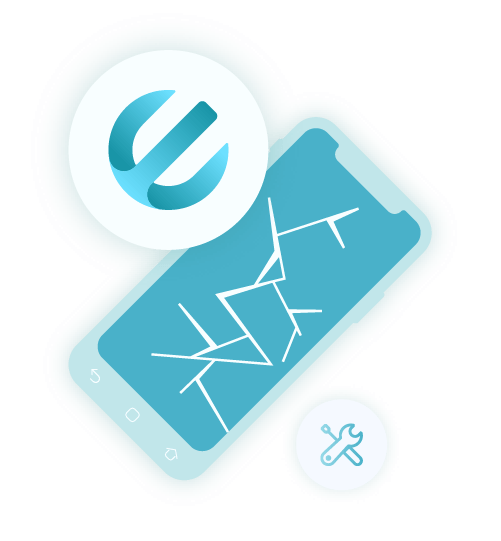
第 1 部分。什么是“内核不是 SEAndroid 强制执行”错误?第 2 部分。 一键快速修复“内核不是 SEAndroid 强制执行”第 3 部分。通过恢复模式通过恢复出厂设置修复“内核不是 SEAndroid 强制执行”第4部分。通过Odin刷新库存ROM以修复Samsung设备上的内核问题部分5。 概要
此错误消息“内核不是 安卓系统 强制执行和 通常在生根过程中安装了错误的自定义ROM时出现,但这不是内核不是android强制执行的。 它也可能是与当前固件不兼容的文件。
此问题与启动循环类似,不同之处在于设备卡在三星徽标或任何其他Android手机卡在黑屏上且错误为“内核不是 SEAndroid Enforcing“ 被展示。
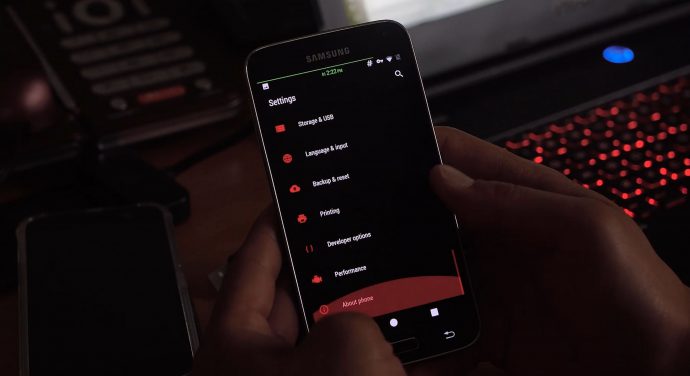
如果这是您第一次生根 Android,您可能会被这个错误“内核不是 SEAndroid 强制执行”弄得不知所措,但不要担心,只需使用一个名为 FoneDog Toolkit-破解Android数据提取.
您知道,在扎根Android设备后,除非您在执行此过程之前进行了备份,否则很容易丢失数据。 但是,大多数时候我们相信不会有任何混乱,定制ROM会很容易。 如果您已经内核不是 SEAndroid 强制执行和 错误,然后立即执行有关如何解决此问题的步骤。
请注意:FoneDog损坏的Android数据提取工具仅支持某些Samsung型号。 请检查您的设备是否在 型号清单.
在您的计算机上,下载并安装程序 FoneDog Toolkit-破解Android数据提取。 成功安装后,启动该程序,然后在主菜单上选择“ Broken Android Data Extraction”。
使用USB电缆连接Android手机,然后等待程序检测到连接。

屏幕上将显示您的Android手机遇到的相应问题。 例如, 黑屏。 目前,您可以通过点击“Start 开始'按钮进行分析。
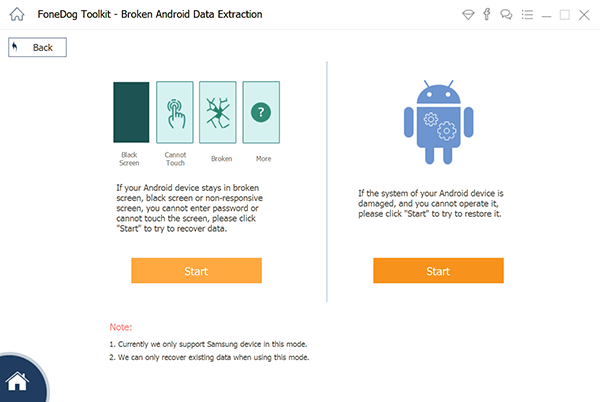
系统将要求您从Android设备输入所需的信息,例如品牌和型号,以便该程序下载正确的固件包。
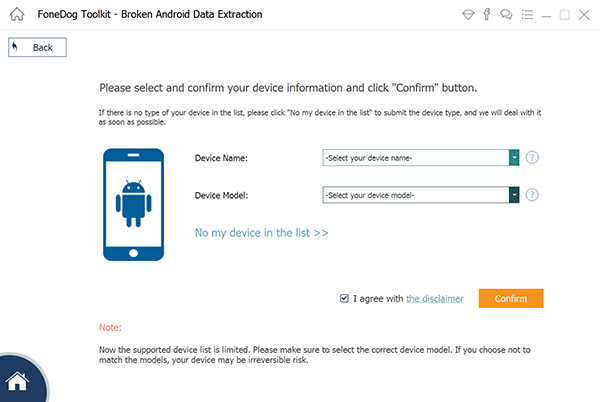
然后,该程序将让您进入下载模式,以在给定的Android设备上刷新固件。 为此,请按照下列步骤操作:
程序FoneDog Toolkit-损坏的Android数据提取现在将分析并提取Android设备上的正确固件包。
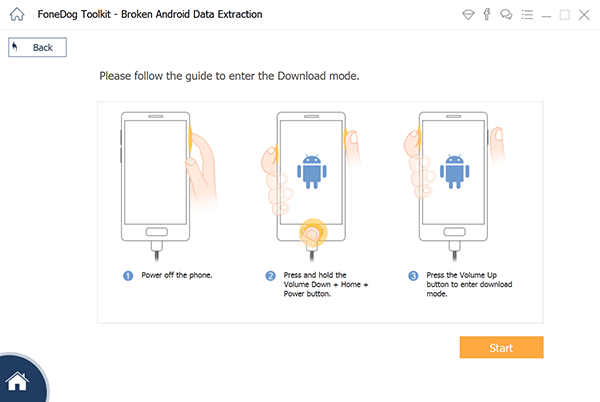
FoneDog工具包-损坏的Android数据提取将随后扫描设备内的所有文件以进行恢复。 当扫描停止时,您现在可以预览屏幕上的所有文件以确认详细信息。
从这里,您可以通过仅标记您需要的文件并单击程序屏幕末尾的“恢复”按钮来执行选择性恢复。 这将要求您在计算机上创建目标文件夹。
经过完整的分析,扫描和提取,程序现在将向您显示已恢复文件的类别。 现在,您可以从此处选择存储在内部存储器中的重要数据。 破三星手机.
如果您在左侧窗口中注意到,则将看到在设备上找到的所有类别。 您可以选择仅选择所需的选项。 点击 ”恢复屏幕底部的“”。 它会保存在您的计算机上,使您可以随时轻松在新手机上进行复制。
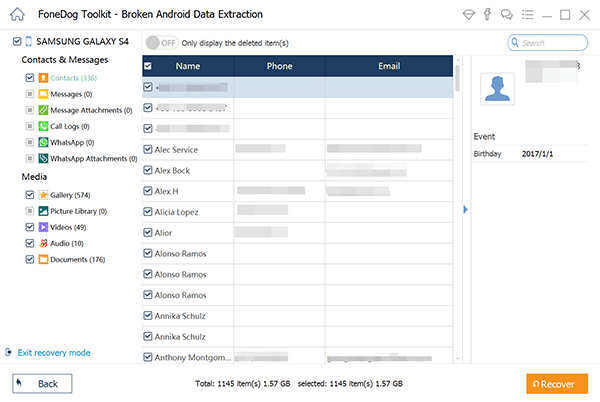
问题 '内核不是 SEAndroid 强制执行和 现在是固定的! 其他仅执行一个程序的复杂方法将不会为您解决所有故障排除。
不要错过:
解决“内核不是 SEAndroid 强制执行和 是要在恢复模式下恢复出厂设置。 如果您不想使用任何程序来解决问题,则可以执行有关如何解决问题的DIY教程。 请按照以下给定的步骤操作,以了解如何在恢复模式下恢复出厂设置。
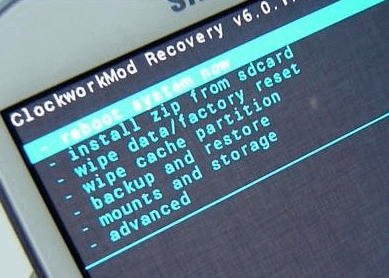
许多 Android 用户虽然报告说,一旦他们收到错误“内核不是 SEAndroid 强制执行”,他们就无法进入恢复模式。 并且您需要知道 Android 内核不强制执行 SEAndroid 如果您是其中之一,请考虑下一部分。
Odin实际上是Samsung使用的固件刷新软件,能够解决许多系统问题。 但是,此过程不适用于初学者,因为这需要技术经验。
如果您具有基本知识并且想要执行此方法,则可以参考下面的分步过程:
你需要什么:
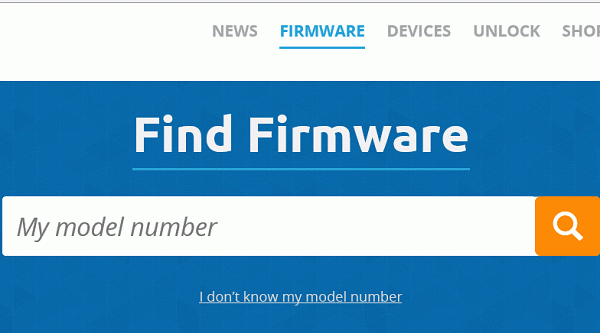
如果您已准备好这些东西,请参考以下步骤:
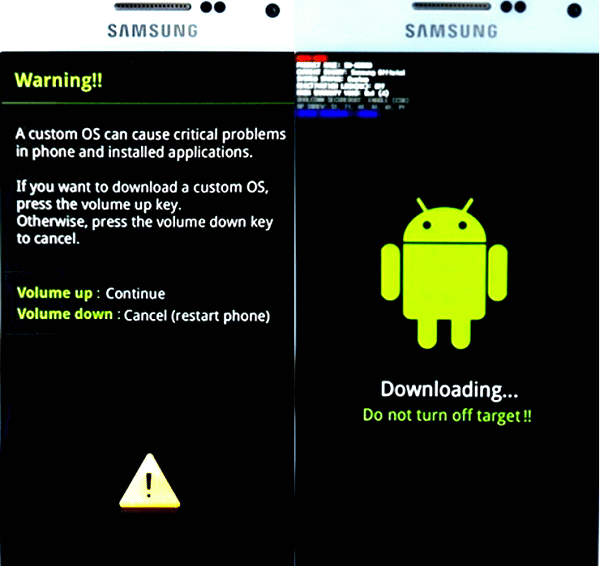
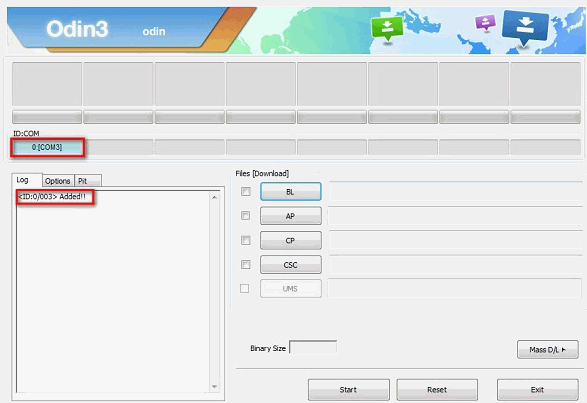
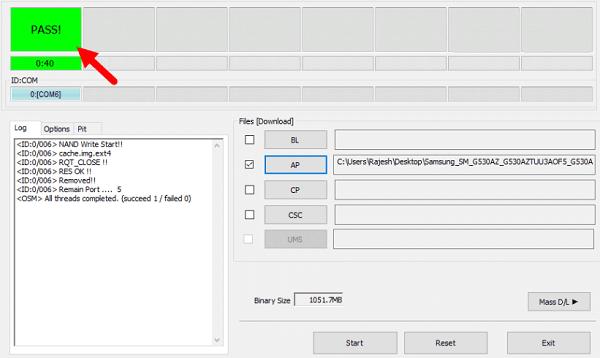
有很多方法可以有效地解决“内核SEAndroid 没有执行和 您只需要小心,并且必须具备基本的技术技能才能执行手动操作。 但是,如果您不想体验并接受这些手动方法,则可以使用 FoneDog Toolkit-破解Android数据提取 软件。 除了提到的问题,您可能还想知道一些备份 适用于三星PC的软件。 请单击此处以获取更多信息。
发表评论
评论
热门文章
/
有趣乏味
/
简单困难
谢谢! 这是您的选择:
Excellent
评分: 4.7 / 5 (基于 113 评级)